Napredne informacije: dopuštanje vaše kamere i mikrofona
Dopustite pristup kameri i mikrofonu za početak videopoziva
Ako vaš preglednik ne može pristupiti vašoj kameri ili mikrofonu, nećete moći započeti videopoziv. Ova stranica detaljnije objašnjava kako riješiti kameru i mikrofon u našim podržanim preglednicima i na različitim uređajima (operativnim sustavima). Provjerite koristite li podržani preglednik - Video poziv podržava sve moderne preglednike .
| Video poziv treba pristup kameri i mikrofonu vašeg uređaja za obavljanje video savjetovanja. Kada započnete videopoziv ili mu se pridružite, od vas će se tražiti da dopustite pristup svojoj kameri i mikrofonu za stranicu Healthdirect Video Call. Uvijek kliknite Dopusti kada se to od vas zatraži. Međutim, ako ste zabranili pristup kameri ili mikrofonu u postavkama preglednika ili nisu ispravno povezani, nećete moći započeti poziv. To je zato što su vaša kamera i mikrofon ključni preduvjeti za videopoziv. Morat ćete otvoriti postavke preglednika ili postavke računala/pametnog telefona/tableta kako biste postavili dozvole za kameru i mikrofon - pogledajte upute u nastavku. Imajte na umu: vidjet ćete obavijest da će ovo biti samo audio poziv ako ste dopustili mikrofon, ali ne i kameru. Ovo nije idealno jer vas vaš davatelj usluga treba vidjeti. Slijedite korake u nastavku kako biste omogućili kameru |
 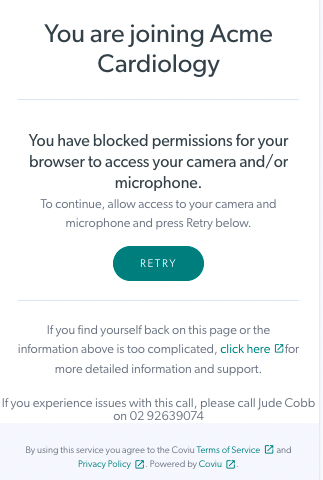
|
Idite na relevantni naslov preglednika i uređaja u nastavku za više informacija:
Google Chrome
Google Chrome na stolnom ili prijenosnom računalu
| Kada ste u pregledniku Chrome , možete jednostavno kliknuti simbol kamere s desne strane u URL traci kada započinjete videopoziv kako biste ponovno aktivirali kameru i mikrofon ako su bili blokirani na web mjestu. Kliknite na "Nastavi dopuštati...", pritisnite gumb "Gotovo" i ponovno učitajte stranicu. |
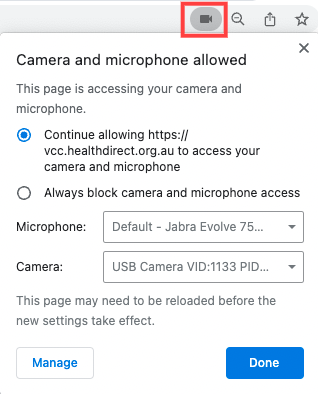 |
|
Također možete otići u postavke Chromea i promijeniti postavku kamere ili mikrofona za web mjesto koje koristite: U pregledniku Google Chrome otvorite novu karticu. Možete otići na ikonu postavki u gornjem desnom kutu preglednika (3 okomite točke) ili otvoriti novu karticu i u adresnoj traci, a ako je vaša kamera ta koja treba dopuštenje, unesite chrome://settings/content/camera Otvara se Chromeova stranica s postavkama kamere . Zatvorite karticu i započnite poziv. Imajte na umu: ako je to vaš mikrofon koji trebate dopustiti , slijedite gornje korake, ali idite na postavke mikrofona umjesto kamere: chrome://settings/content/microphone |
 
|
Google Chrome na Android mobilnim uređajima
|
U pregledniku Google Chrome na mobilnom uređaju sa sustavom Android možete kliknuti mali izbornik s desne strane URL trake (tri točke) i otići na Postavke . Kliknite na ' Postavke stranice ' - a zatim odaberite kameru ili mikrofon (ovisno o tome kojemu želite pristupiti). Ako pronađete Healthdirect web adresu u blokiranom odjeljku, kliknite na nju, zatim kliknite na simbol kamere i/ili mikrofona i odaberite ' dopusti pristup' . |
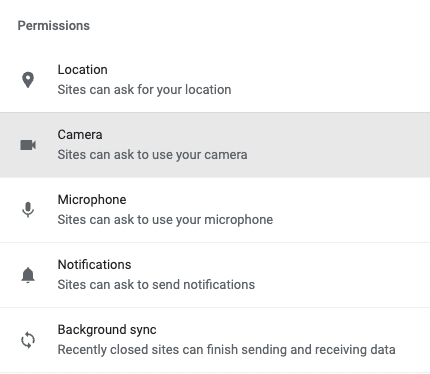 |
Microsoft Edge
Korištenje Windows računala
| U Edgeu idite na web mjesto za videopozive (ili vcc.healthdirect.org.au za kliničare ili stranicu Pokreni videopoziv za pacijente (pomoću veze koju ste dobili od svoje klinike). |  |
| Kliknite ikonu Lock pokraj web adrese u adresnoj traci i kliknite opciju Site Permissions |  |
| Odaberite Kamera i/ili mikrofon, ovisno o tome što je trenutno blokirano i odaberite Dopusti s padajućeg okvira dopuštenja. |  |
Korištenje MacOS računala
| Idite na Postavke i odaberite Privatnost i sigurnost. |  |
| Odaberite karticu Privatnost |  |
| Odaberite Kamera ili Mikrofon, ovisno o rezultatima testiranja prije poziva, i provjerite je li označen Microsoft Edge. |  |
| Vidjet ćete ovu poruku. Kako biste omogućili pristup koji ste odobrili, zatvorite Microsoft Edge i zatim ga ponovno otvorite kako biste započeli videopoziv. |  |
Apple Safari
Apple Safari na iOS uređajima
| Na iOS uređaju (iPhone ili iPad), pristup kameri i mikrofonu kontrolira se iz aplikacije 'Postavke' uređaja. Otvorite 'Postavke', zatim pronađite 'Safari' i pomaknite se prema dolje da pronađete 'Postavke za web stranice'. Kliknite Dopusti za pristup mikrofonu i kameri. |
 iPhone i iPad dopuštaju kameru i mikrofon iPhone i iPad dopuštaju kameru i mikrofon |
Mozilla Firefox
Korištenje Mozilla Firefox
| U pregledniku Firefox na stolnom ili prijenosnom računalu kliknite gumb "i" (informacije) u URL traci i tamo ponovno aktivirajte kameru i/ili mikrofon. Kliknite križić "Privremeno blokirano" kako biste ponovno omogućili pristup kameri ili mikrofonu, a zatim ponovno učitajte stranicu. |
 |
|
Također možete promijeniti dopuštenja kamere u postavkama Firefoxa.
|
 |